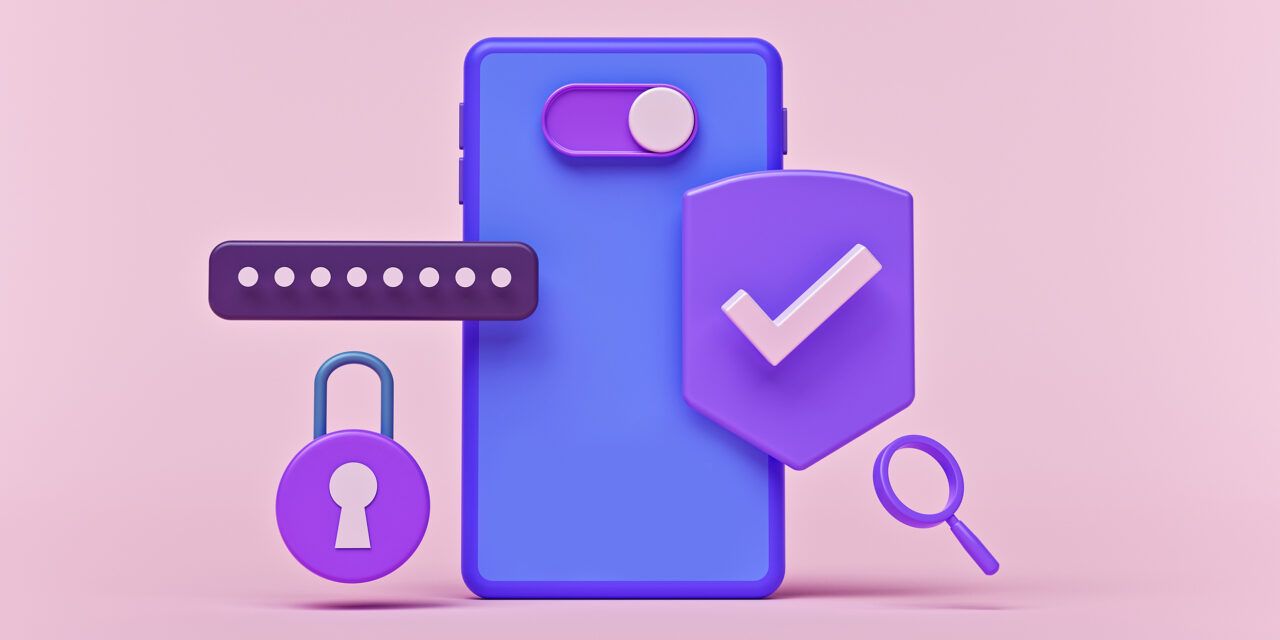Si sueles dejar que tus familiares o compañeros utilicen tus cuentas en varios servicios, con iOS 17 podrás hacerlo de forma más segura. Olvídate de enviar contraseñas por correo o mensajería: ahora solo tienes que crear un grupo con las personas adecuadas y elegir qué contraseñas estarán a su disposición. Los amigos nunca las verán, pero gracias a la vinculación de claves, podrán usar los datos para iniciar sesión en sus cuentas.
Si lo desea, otros miembros también pueden compartir sus contraseñas añadiéndolos al grupo. El propietario tiene derecho a invitar a nuevos usuarios o a excluirlos. Para tener acceso a las contraseñas, una persona debe aceptar primero la invitación. Los miembros pueden abandonar el grupo por sí mismos y en cualquier momento. Cuando se cambia una contraseña, se actualiza automáticamente en los dispositivos de todos los miembros.
Para utilizar la función, los participantes deben figurar en tu agenda y tener dispositivos iOS 17, iPadOS 17 o macOS Sonoma. Estas personas aparecerán marcadas en la lista de contactos en color azul. Otro punto importante: si transfieres una contraseña a un grupo compartido, será imposible acceder a él desde tus otros dispositivos con firmware anterior.
Abra Ajustes → Contraseñas → Ajustes de contraseña.
Pulse el botón "+", seguido de "Nuevo grupo compartido" y "Continuar".

Piense en un nombre para el grupo y pulse "Añadir miembros". Seleccione personas de la lista o introduzca nombres y pulse "Añadir".
Haga clic en "Crear", marque las cuentas cuyas contraseñas desea compartir. Haz clic en el botón "Mover" (es decir, compartir). Si no todos tus dispositivos están actualizados al último firmware, el sistema te advertirá en cuáles no puedes compartir contraseñas.
Si pulsa "Notificar a través de mensajes", se enviará un enlace a los participantes, aunque no es necesario. Pueden abrir Configuración → Contraseñas y aceptar la invitación. Todas las cuentas compartidas aparecerán en el menú de grupo con la nota correspondiente.
Puedes añadir nuevas contraseñas y personas en cualquier momento. Para ello, vaya a Ajustes → Contraseñas y abra un grupo compartido.
A continuación, pulse el "+" para añadir participantes y haga clic en el botón del mismo nombre.
Seleccione los contactos deseados y pulse "Añadir".

Para acceder a otras teclas, pulse también "+", seleccione "Mover contraseñas a grupo". Especifique las deseadas y confirme la acción.
Si ya no quieres compartir tus cuentas, hay tres opciones: puedes excluir a un miembro del grupo, eliminar la contraseña de acceso o eliminar el grupo compartido por completo.
Para eliminar un usuario, abra Configuración → Contraseñas y vaya al grupo creado.
Haga clic en "Editar" y seleccione un participante.
Pulse sobre la barra "Eliminar del grupo" y confirme la acción.
Si quieres denegar el acceso a una contraseña, ábrela en la lista y toca la línea "Grupo".
Seleccione la carpeta "Mis contraseñas" y haga clic en "Mover a Mis contraseñas". Esto cambiará el cifrado de público a privado.
Si ya no necesita intercambiar cuentas, puede disolver sus miembros. Para ello, toca "Editar" y "Eliminar grupo".
Confirme la acción haciendo clic de nuevo en "Eliminar". Tenga en cuenta que las contraseñas desaparecerán de los "Key Bindings" de los demás participantes, pero se conservarán las sesiones activas en los sitios. Si es importante terminarlas, tendrás que cambiar los cifrados.